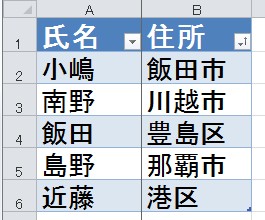この章ではテーブルのスタイルを簡単に変更する方法について説明します。
手順は初めにテーブル内をクリックします。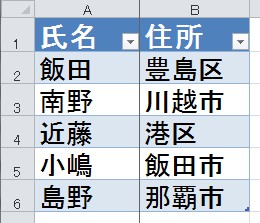 次に「テーブルツール」タブの中の「デザイン」の中の以下の箇所から好きなスタイルを選びます。
次に「テーブルツール」タブの中の「デザイン」の中の以下の箇所から好きなスタイルを選びます。 右端の下の赤枠をクリックしますと、さらにたくさんのスタイルが表示されます。
右端の下の赤枠をクリックしますと、さらにたくさんのスタイルが表示されます。
今回は下の赤枠のスタイルを選択します。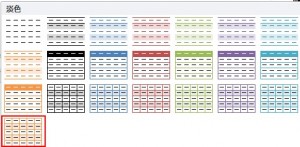 結果は次のようになります。
結果は次のようになります。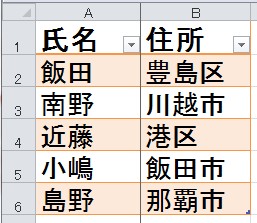
カテゴリー
この章では住所や氏名などのデータを「テーブル」にする方法について説明します。
「テーブル」とは表の一種ですが、データの順番を並び替えることが出来るようになります。
では以下のデータを「テーブル」に変換しますので、「テーブル」にしたい範囲をドラッグしてください。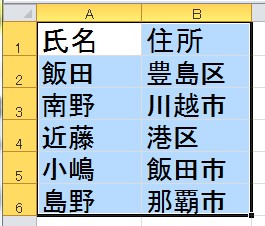 次に「挿入」タブの中の
次に「挿入」タブの中の ![]() をクリックします。
をクリックします。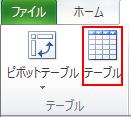 クリックしますと次のダイアログボックスが開きますので、指定した範囲が正しいかどうか確認して正しければOKをクリックします(範囲は自動で入りますので違うのならば訂正します)。
クリックしますと次のダイアログボックスが開きますので、指定した範囲が正しいかどうか確認して正しければOKをクリックします(範囲は自動で入りますので違うのならば訂正します)。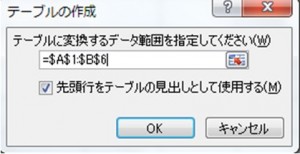 結果は次のようになります。
結果は次のようになります。
上のダイアログボックスの「先頭行をテーブルの見出しとして使用する」にチェックが入っていると「名前」「郵便番号」「住所」「電話番号」が見出しとして使用されます。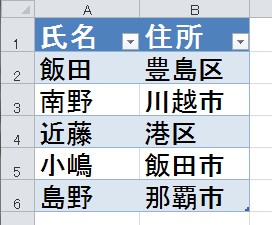 ダイアログボックスの「先頭行をテーブルの見出しとして使用する」に印を付けなければ、次のように「列1、列2」という文字が見出しとして使われます。
ダイアログボックスの「先頭行をテーブルの見出しとして使用する」に印を付けなければ、次のように「列1、列2」という文字が見出しとして使われます。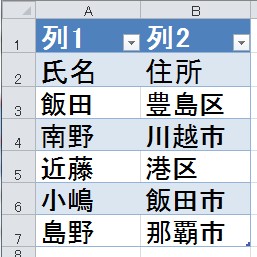 次にデータを並び変える方法について説明します。
次にデータを並び変える方法について説明します。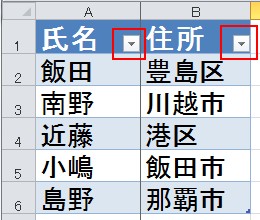 上の赤枠をクリックしてください。そうしますと以下のメニューが表示されます。
上の赤枠をクリックしてください。そうしますと以下のメニューが表示されます。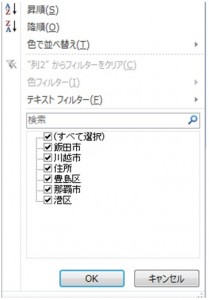 住所を昇順に並び替えると結果は以下のようになります。
住所を昇順に並び替えると結果は以下のようになります。